Workcentre 3615 сканирование на компьютер
Обновлено: 02.07.2024
Для компаний малого и среднего бизнеса с крупным документооборотом особенно важно оптимизировать расходы на печать. Именно таким потребителям адресованы монохромный лазерный принтер формата A4 Xerox Phaser 3610 и многофункциональное устройство (МФУ) Xerox WorkCentre 3615 с тем же печатающим блоком.

Нам предложили поближе познакомиться с возможностями МФУ Xerox WorkCentre 3615, и мы с удовольствием приняли это предложение. В нашем распоряжении оказалась модификация с модулем дуплексной печати, дуплексным автоподатчиком, многоцелевым обходным лотком на 150 листов и лотком на 550 листов A4. Ориентировочная стоимость аппарата в этой комплектации составляет порядка 35 000 рублей. При необходимости можно установить до трёх дополнительных лотков, которые увеличат общую ёмкость до 2350 листов, а также вместительную тубму для хранения картриджей и бумаги.

В верхней части Xerox WorkCentre 3615 установлен дуплексный податчик оригиналов для сканирования на 60 листов, позволяющий автоматически копировать, сканировать и отправлять по факсу двусторонние документы. Для сканирования и копирования одиночных документов можно воспользоваться не только автоподатчиком, но и традиционным планшетным сканером, подняв крышку и положив оригинал на стекло экспонирования.


Чуть ниже на своём обычном месте расположена панель управления МФУ с большим 4,3-дюймовым цветным сенсорным экраном, тремя подсвечиваемыми кнопками статуса аппарата, состояния задания и входа в основное меню, буквенно-цифровой клавиатурой, кнопками включения, отмены текущего задания и очистки настроек и кнопкой перехода в режим энергосбережения, а также светодиодными передачи данных.

Под блоком сканирования и панелью управления находится выходной лоток на 250 листов и стопор поступающей бумаги. Слева от них размещён порт USB для прямой печати с USB-накопителей. Ниже расположены универсальный обходной лоток, позволяющий использовать бумагу нестандартных размеров вплоть до A4, а в самом низу установлен основной лоток на 550 листов бумаги формата до A4.

Все разъёмы сосредоточены справа на задней панели аппарата: это порты для подключения телефона и факса, гнездо для адаптера беспроводной сети, порт USB для прямого подключения к компьютеру и порт Ethernet для подключения к локальной сети.
Для начала работы с Xerox WorkCentre 3615 достаточно установить набор ПО (драйверы для печати и сканирования, набор утилит Workcentre 3615 Utilities для повышения удобства сканирования и работы с факсом) и подключить аппарат к локальной сети или напрямую к ПК через порт USB.
Управление и настройка МФУ Xerox WorkCentre 3615 может осуществляться как через встроенный сенсорный дисплей, так и по локальной проводной сети или через Wi-Fi при условии установки дополнительного адаптера. Возможно удалённое управление устройством через веб-интерфейс Xerox CentreWare Internet Services.в любом браузере. Кроме того, поддерживаются технология Apple AirPrint для печати с мобильного устройства iOS, подключённого к общей беспроводной сети, а также технология удалённой мобильной печати Xerox PrintBack с гаджетов на iOS и Android.
В целях обеспечения безопасности передаваемых данных в Xerox WorkCentre 3615 реализованы стандартные сетевые протоколы защиты и актентификации, возможна фильтрация запросов по IP-адресу, а также защищённая печать, для запуска которой необходимо ввести личный идентификационнй код.
Пользовательский экранный интерфейс, как и интерфейс драйверов, полностью русифицирован. Благодаря крупным виртуальным кнопкам и другим элементам, логичной организации меню и встроенным подсказкам для начала работы с МФУ Xerox WorkCentre 3615 не обязательно штудировать подробную инструкцию, с этим справится любой, кто когда-либо имел дело с офисными принтерами. Вот лишь несколько примеров экранного меню, простого и понятного:
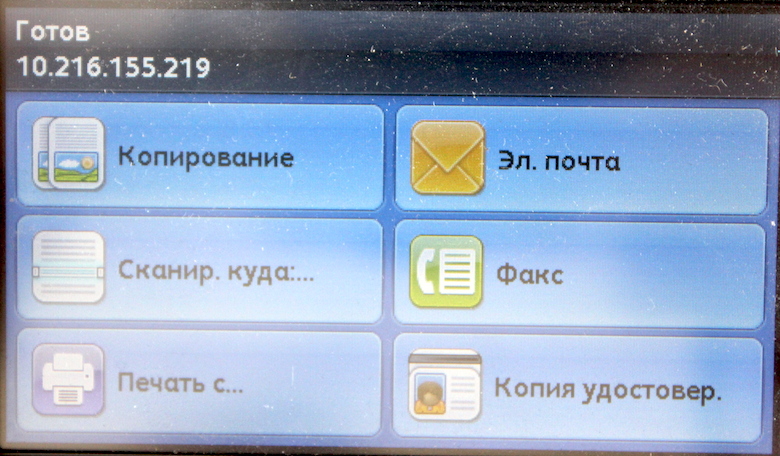
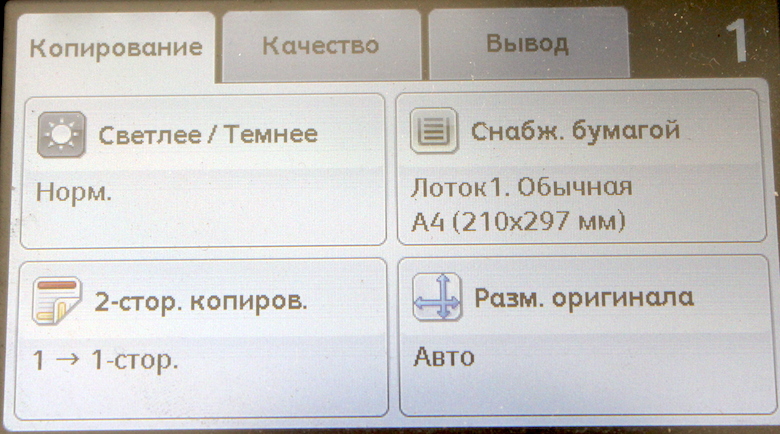

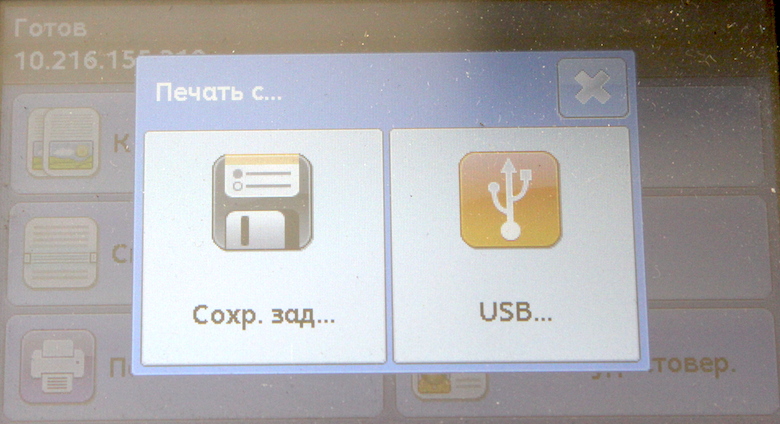
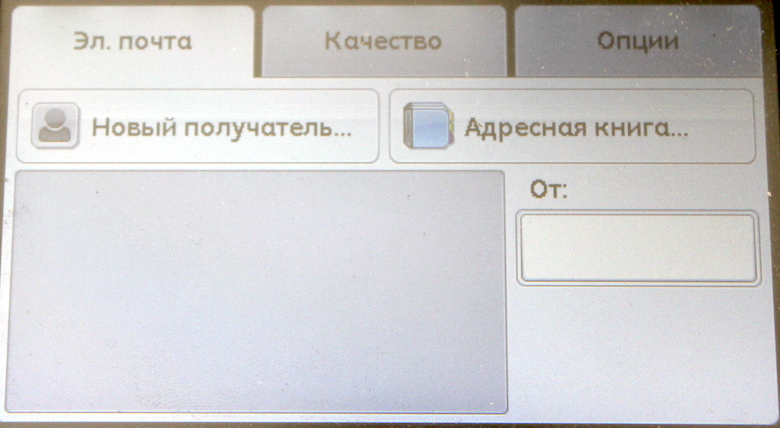
При знакомстве с Xerox WorkCentre 3615 действительно впечатлила высокая скорость печати, которой не ожидаешь от устройства этого класса. Замеры показали, что при выводе на печать текстового файла формата A4 при настройках качества «Стандарт» (600 х 600 точек на дюйм) производительность МФУ в точности соответствует заявленным значениям, то есть 45 страниц в минуту. При этом если установить «Повышенное» качество (1200 х 1200 точек на дюйм), то скорость падает примерно втрое, хотя для обычных текстовых документов оно явно избыточно. Если использовать функцию двусторонней печати, то скорость падает примерно на треть до 26-28 страницы в минуту, что свидетельствует о весьма неплохой производительности механизма подачи бумаги в дуплексном модуле.
Время выхода первой страниц при копировании соответствует заявленным 8,5 с, причём если задать копирование двустороннего оригинала на обе стороны листа, то общее время просто удвоится. Все последующие копии после первой выдаются с максимальной скоростью печатающего блока с учётом заданных настроек.

Что касается качества печати Xerox WorkCentre 3615, то поскольку офисный принтер чаще всего используется для печати текстовых документов и несложной графики, больше всего внимания мы уделили именно качеству вывода текстовых документов. В режиме «Стандарт», который, очевидно, в подавляющем большинстве организаций будет использоваться по умолчанию, чёрный текст на белом фоне отлично читается даже на 6-м кегле и сохраняет разборчивость вплоть до 4-го кегля, а это очень хороший результат. При максимальных настройках шрифт 4-го кегля можно уже назвать вполне читаемым. Если же печатать на выворотке, то есть белым шрифтом на чёрном фоне, то результаты будут ожидаемо скромнее: уже 5-й кегль выглядит неразборчиво, а 6-й можно лишь с натяжкой считать разборчивым.
Печать полутоновых фотографий и сложной графики не слишком удаётся монохромным лазерным принтерам. В частности, отличия в тёмных полутонах практически неразличимы, поэтому рекомендуется избегать изображений с такими колористическими особенностями. С типичной же офисной графикой вроде схем, диаграмм, графиков и «клип-арта» Xerox WorkCentre 3615 справляется без малейших проблем.
Читайте также:

